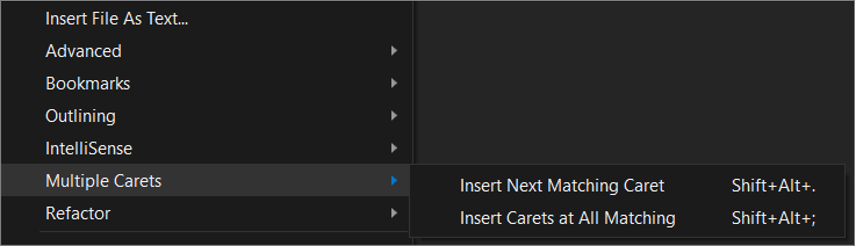本文介绍了如何使用单个文件查找和替换(Ctrl+F 或 Ctrl+H)或多文件查找和替换(Ctrl+Shift+F 或 Ctrl+Shift+H)在 Visual Studio 编辑器中查找和替换文本。 也可通过使用多个插入点选择来查找并替换模式的一些实例。 除了编辑器,还可以查找和替换某些其他基于文本的窗口(例如 “查找结果 ”窗口、设计器窗口(如 XAML 设计器和 Windows 窗体设计器)以及工具窗口中的文本。
注释
如果要查找有关 Visual Studio Code 的信息,请访问 VS Code 查找并替换文档。
小窍门
如果要重命名代码符号(如变量和方法),最好 重构 它们,而不是使用查找和替换。 重构不仅智能而且知道应用范围,而查找和替换会盲目替换所有实例。 使用 Visual Studio 2022 版本 17.6 或更高版本,还可以使用 “全部搜索 ”智能地搜索代码,以说明代码的语义含义,而不仅仅是文本本身。
可以将搜索范围限定为当前文档、当前解决方案或自定义文件夹集。 还可以为多文件搜索指定一组文件扩展名。 使用 .NET 正则表达式自定义搜索语法。
小窍门
“查找/命令”框可用作工具栏控件,但默认情况下不可见。 若要显示“查找/命令”框,请选择“标准”工具栏上的“添加或删除按钮”,然后选择“查找”。
在单个文件中查找和替换
- 按 Ctrl+F 作为快捷方式在当前文件中 查找 字符串。
- 按 Ctrl+H 作为快捷方式, 查找并替换 当前文件中的字符串。
“查找和替换”控件显示在代码编辑器窗口的右上角。 它立即突出显示当前文档中给定搜索字符串的每个匹配项。 可以通过选择搜索控件上的 “查找下一个” 按钮或 “查找上一个” 按钮,从一个搜索结果导航到另一个搜索结果。
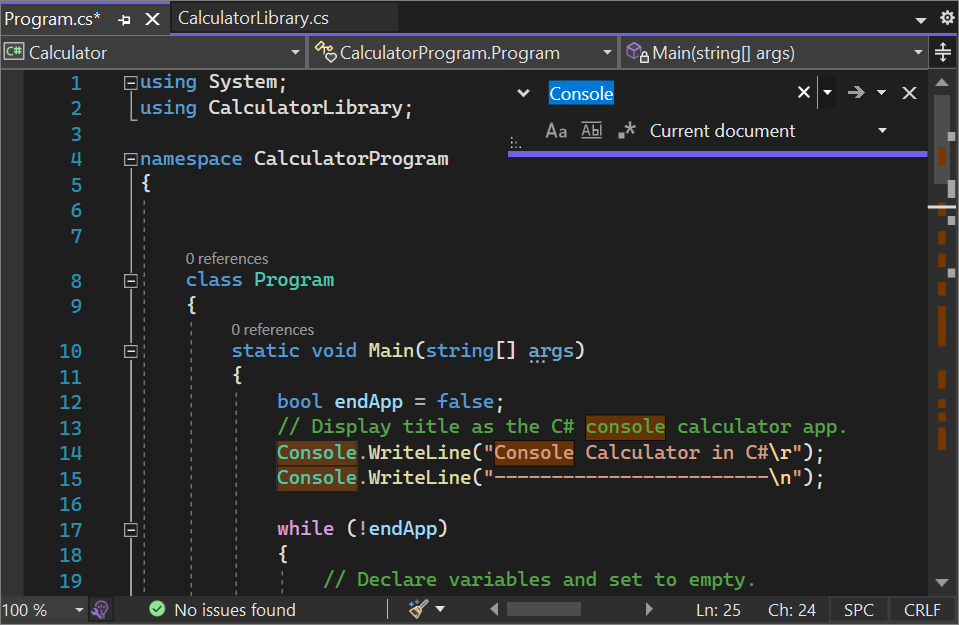
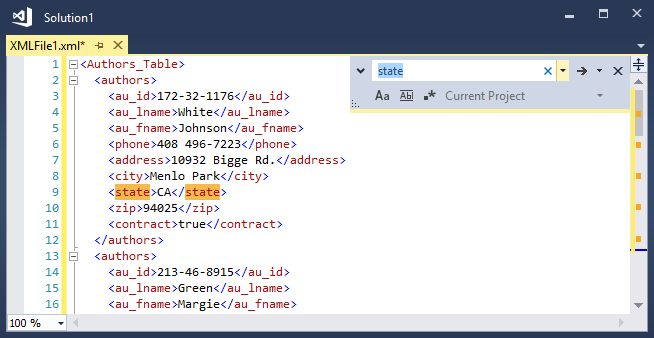
可以通过选择 “查找 ”文本框旁边的按钮来访问替换选项。 若要一次进行一个替换,请选择“替换下一项”按钮,该按钮位于“替换”文本框旁边。 若要替换所有匹配项,请选择“ 全部替换 ”按钮。
若要更改匹配项的突出显示颜色,请选择 “工具” 菜单,选择“ 选项”,然后选择“ 环境”,然后选择 “字体和颜色”。 在列表的“显示设置”中,选择“文本编辑器”,然后在“显示项”列表中,选择“查找匹配突出显示”。
搜索工具窗口
可以通过选择“编辑>查找和替换”或按 Ctrl+F,在代码或文本窗口中使用“查找”控件,例如“输出窗口”和“查找结果”窗口。
某些工具窗口中也提供了 “查找” 控件的版本。 例如,可以通过在搜索框中输入文本来筛选 工具箱 窗口中的控件列表。 允许搜索其内容的其他工具窗口包括 解决方案资源管理器、 “属性” 窗口和 团队资源管理器。
在多个文件中查找和替换
“在文件中查找” 允许搜索一组指定的文件。 Visual Studio 查找的匹配项列在 IDE 的 查找结果 窗口中。 结果的显示方式取决于在 “查找和替换 ”对话框中选择的选项。
按 Ctrl+Shift+F 打开“查找和替换”对话框,或:
- 按 Ctrl+Q,然后在屏幕顶部的搜索框中输入“查找”。
- 在结果列表中选择“在文件中查找”。
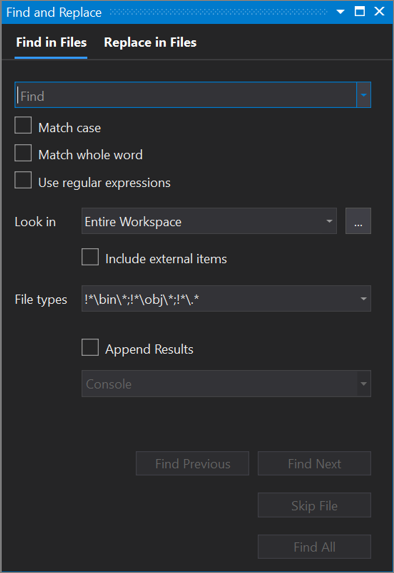
重要
如果您使用 Visual Studio 2019版本 16.6 或更早的版本,那么 查找和替换 对话框可能不会像这里显示的那样。 切换到此页的 Visual Studio 2017 版本,获取与屏幕上看到的内容匹配的说明。
- 在菜单栏上,选择 “编辑”>“查找和替换”。
- 从弹出菜单中选择“在文件中查找”。
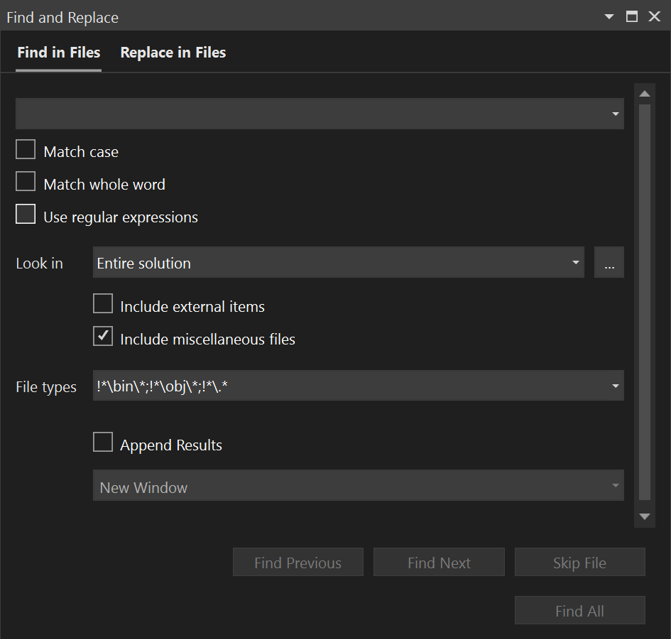
若要公开 “替换 ”文本框,请使用 “查找 ”文本左侧的向下箭头,或选择“ 在文件中替换”选项卡。 切换到替换模式时,将显示替换文本的其他文本字段,并显示一个复选框,该复选框提供替换文本时保留大小写的选项。
将搜索和替换操作的范围设置为:
- 当前打开的文件
- 所有打开的文档
- 整体解决方案
- 当前项目
- 指定的文件夹组
- 指定的文件扩展名
查找和替换 工具不会使用 Hidden 或 System 属性搜索目录。
若要取消“查找”或“替换”操作,请按 Ctrl+Break。
有关详细信息,请参阅 “在文件中查找 ”和 “在文件中替换”,有关使用正则表达式的详细信息,请参阅 “使用正则表达式”。
查找结果
选择 “全部查找”时,将打开“ 查找结果 ”窗口,并列出搜索的匹配项。 在列表中选择结果会显示关联的文件并突出显示匹配项。 如果文件尚未打开以供编辑,则会在选项卡右侧的预览选项卡中打开该文件。 可以使用 Find 控件搜索 “查找结果” 列表。
创建自定义搜索文件夹集
可以通过选择“ 选择搜索文件夹 ”按钮(看起来为 ...)旁边的 “查找 ”框来定义搜索范围。 在“ 选择搜索文件夹 ”对话框中,可以指定要搜索的一组文件夹,并且可以保存规范,以便稍后可以重复使用。
小窍门
如果已将远程计算机的驱动器映射到本地计算机,则可以指定要在远程计算机上搜索的文件夹。
创建自定义组件集
可以通过选择“查找”框旁边的“编辑自定义组件集”按钮,将组件集定义为搜索范围。 可以指定已安装的 .NET 或 COM 组件、解决方案中包含的 Visual Studio 项目或任何程序集或类型库(.dll、 .tlb、 .olb、 .exe或 .ocx)。 若要搜索引用,请选择“ 在引用中查找 ”框。
多个插入点选择
使用“多个插入点选择”同时在两个或多个位置进行相同编辑。 例如,可以插入相同的文本或修改多个位置中的现有文本。
在 Visual Studio 2022 及更高版本中,将多行粘贴到与其相同数量的插入点时,每行都会插入到其对应的插入点。 在之前的版本中,将多行粘贴到多个插入点时,会在每个插入点复制整个剪贴板。
若要使用多插入点,请按 Ctrl+Alt+鼠标单击或 Alt+Shift+.,然后使用 Ctrl+Shift+箭头键展开所选内容。 接下来,按 Ctrl+C 将文本复制到多个选择项中。 使用 Alt+Shift+鼠标单击,为每一行创建多个要粘贴到所需位置的插入点。 最后,按 Ctrl+V 将每行粘贴到其自己的插入点。
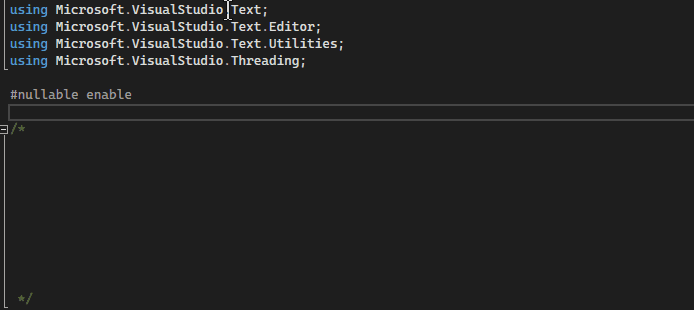
要选择多个插入点:
- 使用 Alt+Shift+向上键(或向下键),或者使用 Alt+Shift+鼠标拖动,以选择多个插入点。 如果希望在展开多插入点选择时将框选择与 Alt+Shift+箭头键和 Alt+Shift+鼠标拖动一起使用,请转到“工具”>“选项”>“文本编辑器”>“高级”,然后选择“使用框选择”。
- 也可以通过选择“编辑”>“多个插入点”,然后选择所需的操作,从菜单栏访问多插入点选择。
| 多插入点键盘快捷方式 | 行动 | 命令 |
|---|---|---|
| Alt+Shift+。 | 使用多插入点 | Edit.InsertNextMatchingCaret |
| Ctrl+Shift键+箭头键 | 扩展选中项 | Edit.SizeControlUp、Edit.SizeControlDown、Edit.SizeControlRight、Edit.SizeControlLeft |
| Alt+Shift键+上箭头键 (或 下箭头键) | 选择多个插入点 | Edit.LineUpExtendColumn、Edit.LineDownExtendColumn |
在以下屏幕截图中, -0000 在三个位置中选择;如果用户按 Delete,则删除所有三个选项:
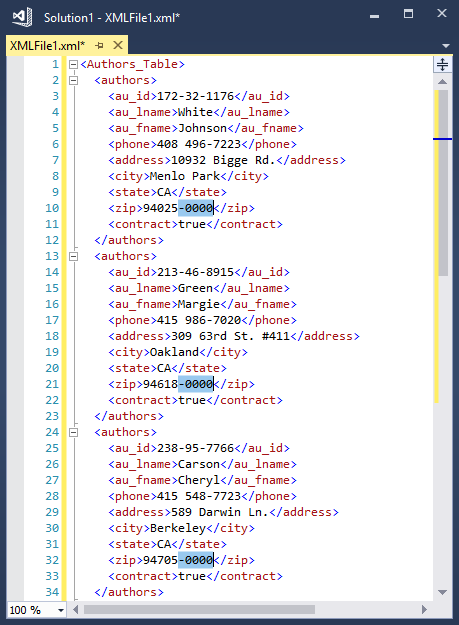
要选择多个插入点,请像往常一样单击或进行第一个文本选择,然后在单击或选择其他位置的文本时按 Ctrl+Alt。 还可以自动添加匹配文本作为其他选择,或选择一个文本框以相同的方式编辑每行。
小窍门
如果已选择 Alt 作为鼠标的修改键,请单击“工具”>“选项”>“文本编辑器”>“常规”中的“转到定义”,禁用多个插入点选择。 有关详细信息,请参阅 “选项”对话框:文本编辑器/> 常规。
指令
对多个插入点选择行为使用以下键和操作:
| 快捷方式 | 行动 |
|---|---|
| Ctrl+Alt + 单击 | 添加辅助插入点 |
| Ctrl+Alt + 双击 | 添加辅助字词选择 |
| Ctrl+Alt + 单击 + 拖动 | 添加辅助选择 |
| Shift+Alt+。 | 添加下一个匹配文本作为选择 |
| Shift+Alt+; | 添加所有匹配文本作为选择 |
| Shift+Alt+、 | 删除最后选定的出现项 |
| Shift+Alt+/ | 跳过下一个匹配项 |
| Alt + 单击 | 添加选择框 |
| Esc 或 点击 | 清除所有选择 |
“编辑”菜单上的“多个插入点”下也提供了一些命令: